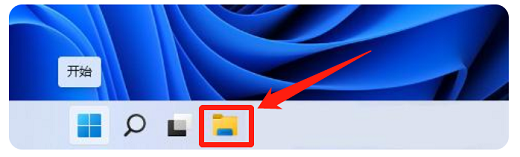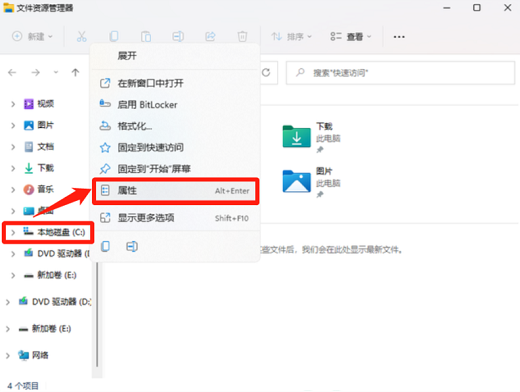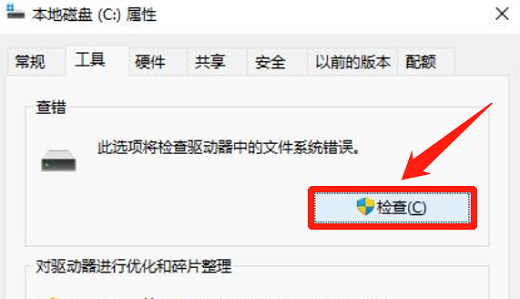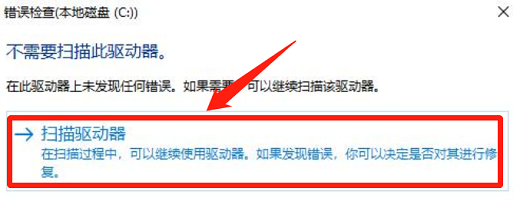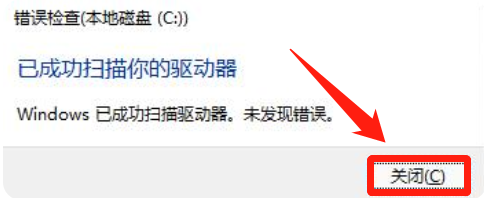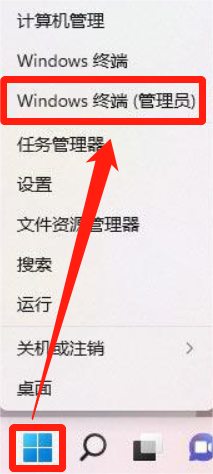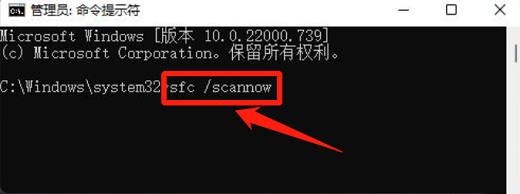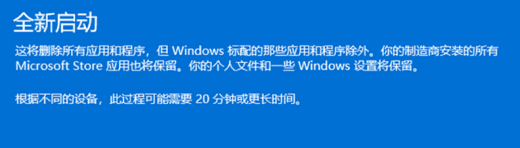win11提示文件系统错误-1073740771如何解决?
最近好多用 Win11 的小伙伴都说遇到了一个问题,就是用的时候会弹出一个文件系统错误 -1073740771 的提示,有些程序会出问题。很多人不知道该怎么解决这个问题,今天我就跟大家分享三种解决方法,大家跟我一起看操作步骤吧,希望这篇 Win11 教程能帮到更多的人解决问题!
解决方法如下:
方法一:检查磁盘错误
1、点击下方任务栏中的文件资源管理器。
2、进入到新的界面后,找到本地磁盘(C:),右击选择选项列表中的“属性”。
3、在打开的窗口中,点击上方中的“工具”,接着点击下方中的“检查”按钮。
4、随后点击“扫描驱动器”。
5、等待扫描完成并给出未发现错误的提示后,点击关闭即可。
方法二:利用sfc命令修复
1、右击左下角任务栏中的开始,选择选项列表中的“Windows 终端(管理员)”。
2、进入命令提示符窗口后,输入“sfc /scannow”命令并回车执行即可。
方法三:系统初始化恢复
1、以同样的方法进入到命令提示符窗口后,输入“systemreset -cleanpc”,回车执行命令。
2、这时会唤醒系统重置,全新启动将会删除除Windows 标配的应用和程序之外的所有应用和程序,个人文件和Windows 设置将会保留。
相关文章
- Win11安全中心闪退怎么办-Windows安全中心闪退解决方法教学
- win11怎么隐藏快捷图标的小箭头?win11怎么去掉图标箭头的方法
- 2024开年首更:Win11 Dev 23612 预览版增加了Voice Access 扩展语言
- win11鼠标指针怎么换图案?win11鼠标指针更换图案方法
- win11电池只能充到60%怎么设置回来?
- win11任务栏透明有一条线条怎么解决?
- win11怎么把中文用户名改成英文?
- Win11相机录像存储位置怎么更改?Win11相机录像存储位置更改方法
- win11新建TXT不见了怎么办?win11新建TXT不见了详解
- win11如何设置中英文切换快捷键?
- win11怎么修改默认浏览器?win11修改默认浏览器教程
- win11提示本地安全机构保护已关闭怎么重新开启?
- win11内存完整性已关闭怎么打开?win11内存完整性已关闭打开方法
- win11系统怎么提升下载速度?win11提高下载速度设置方法
- win11如何开启语音识别功能?win11语音识别功能开启方法
- Win11玩游戏太慢了怎么办?Win11玩游戏帧数太低怎么办问题解析
系统下载排行榜71011xp
番茄花园Win7 64位推荐旗舰版 V2021.05
2深度技术Win7 64位豪华旗舰版 V2021.07
3番茄花园Win7 64位旗舰激活版 V2021.07
4带USB3.0驱动Win7镜像 V2021
5系统之家 Ghost Win7 64位 旗舰激活版 V2021.11
6技术员联盟Win7 64位旗舰激活版 V2021.09
7萝卜家园Win7 64位旗舰纯净版 V2021.08
8雨林木风Win7 SP1 64位旗舰版 V2021.05
9技术员联盟Win7 64位完美装机版 V2021.04
10萝卜家园Ghost Win7 64位极速装机版 V2021.04
深度技术Win10 64位优化专业版 V2021.06
2深度技术Win10系统 最新精简版 V2021.09
3Win10超级精简版 V2021
4Win10完整版原版镜像 V2021
5风林火山Win10 21H1 64位专业版 V2021.06
6深度技术 Ghost Win10 64位 专业稳定版 V2021.11
7技术员联盟Ghost Win10 64位正式版 V2021.10
8系统之家 Ghost Win10 64位 永久激活版 V2021.11
9技术员联盟Win10 64位永久激活版镜像 V2021.07
10Win10 Istc 精简版 V2021
系统之家 Ghost Win11 64位 官方正式版 V2021.11
2Win11PE网络纯净版 V2021
3系统之家Ghost Win11 64位专业版 V2021.10
4微软官方Win11最新版 V2021
5Win11专业版原版镜像ISO V2021
6Win11官网纯净版 V2021.10
7番茄花园Win11系统64位 V2021.09 极速专业版
8Win11 RTM版镜像 V2021
9Win11官方中文正式版 V2021
10Win11 22494.1000预览版 V2021.11
深度技术Windows XP SP3 稳定专业版 V2021.08
2雨林木风Ghost XP Sp3纯净版 V2021.08
3萝卜家园WindowsXP Sp3专业版 V2021.06
4雨林木风WindowsXP Sp3专业版 V2021.06
5风林火山Ghost XP Sp3纯净版 V2021.08
6萝卜家园 Windows Sp3 XP 经典版 V2021.04
7技术员联盟Windows XP SP3极速专业版 V2021.07
8番茄花园WindowsXP Sp3专业版 V2021.05
9电脑公司WindowsXP Sp3专业版 V2021.05
10番茄花园 GHOST XP SP3 纯净专业版 V2021.03
热门教程 更多+
Win10系统电脑怎么开启AREO特效?Win10系统电脑打开areo特效教程
2雷神911如何重装Win10系统?雷神911如何重装Win10系统的教程
3联想电脑怎么装win7系统?U盘装lenovo win7 32位详细图文教程
4Win7专业版和win7旗舰版有什么区别?
5Win10待机蓝屏代码machine怎么解决?
6Win10 10秒开机要怎么设置?Win10 10秒开机设置方法分享
7Win11系统USB失灵怎么办?Win11系统USB没有反应怎么办?
8Win10电脑内存不够怎么解决?电脑内存不够的解决方法
9Win10专业版系统任务栏无反应?win10任务栏假死修复方法
10Win11系统显示你的账户已被停用怎么办?
装机必备 更多+
重装教程 更多+
电脑教程专题 更多+